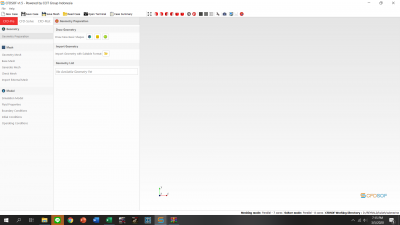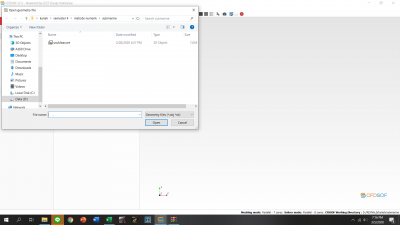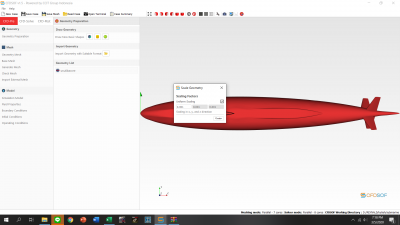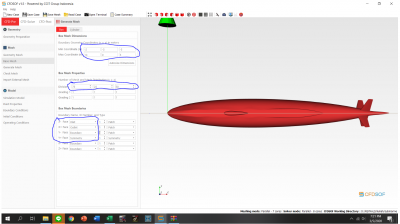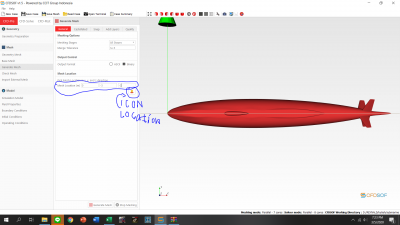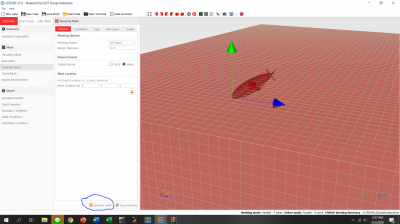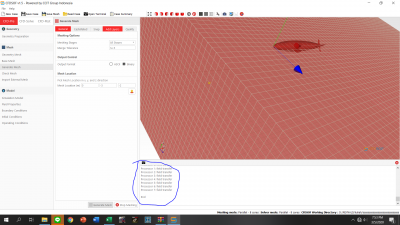Tugas 04 - Mochammad Afrinaldi
Buka aplikasi CFD lalu meng-klik ikon folder pada bagian Import Geometry
Pilih file yang akan digunakan pada aplikasi CFD
Kik kanan nama file yang telah dimasukkan ke aplikasi, lalu pilih scale. untuk kolom pertama, kedua, dan ketiga sama-sama diisi 0.001, kemudian mengisi kotak 'uniform scaling' dan klik 'scale'
Klik bagian 'Base Mesh' dan ubah isian yang ada pada Boundary Geometry, Box Mesh Geometry, serta Box Mesh Boundaries.
Pada bagian Generate Mesh, mengubah nilai yang ada pada tabel Mesh Location, kemudian klik ikon location
Setelah muncul balok besar yang berwarna, kemudian klik 'generate mesh' yang berada di bawah
Aplikasi kemudian melakukan pemrograman pada kolom 'generate mesh'. Setelah selesai, semestinya balok besar akan mengalami perubahan warna serta di sekeliling kapal akan terdapat lapisan yang memiliki warna yang berbeda dengan warna balok besar yang menandakan interaksi antara kapal dengan perairan. Namun berdasarkan percobaan di bawah, tidak terdapat perubahan yang signifikan dan proses pemrograman pada kolom'generate mesh' seperti mengalami gangguan. Karena tidak dapat berjalan dengan baik, kemudian dicoba percobaan ulang dengan laptop yang sama. Namun, hasil yang didapat sama seperti pada percobaan sebelumnya dimana tidak ada perubahan yang signifikan pada gambar simulasi. Oleh karena itu, percobaan tidak dapat dilanjutkan kembali